2020年03月08日
新Edge や Google Chrome でユーザーエージェントを切り替えられるようにする
新Edgeの標準の機能では、ユーザー エージェント(user agent)を変更する方法は、今のところないようです。
右上の設定アイコン  から、[その他のツール]→[開発者ツール]を開いて、[Toggle device toolbar]アイコンをクリックすることで、スマートホンの場合の表示を確認できますが、やりたいのはこれではありません。
から、[その他のツール]→[開発者ツール]を開いて、[Toggle device toolbar]アイコンをクリックすることで、スマートホンの場合の表示を確認できますが、やりたいのはこれではありません。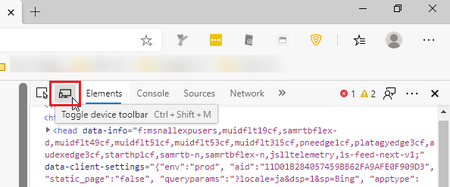
スマートホンで開かないと動作しないウェブページを、パソコンで開いても動作するように ユーザー エージェント を切り替えたいのです。
Microsoft StoreとChrome ウェブストアで「user agent」の言葉で検索すると、いくつかそれらしい拡張機能が見つかります。
その中の3つを試してみて、良さそうだったのが「User Agent Switcher」という拡張機能です。
User Agent Switcher - Chrome ウェブストア
この拡張機能は、ドメインごとにユーザー エージェントを設定しておくことができるので、他と比べて使いやすそうです。
Google Chrome用の拡張機能なので、Google Chromeはもちろん、他のChrome系ブラウザでも動作するはずです。
User Agent Switcher の基本的な使い方
インストールすると、右上の拡張機能表示エリアにアイコンが表示されます。
1)他のユーザーエージェントで表示したいページを開いた状態で、右上のアイコンをクリックして、ユーザーエージェントを選びます。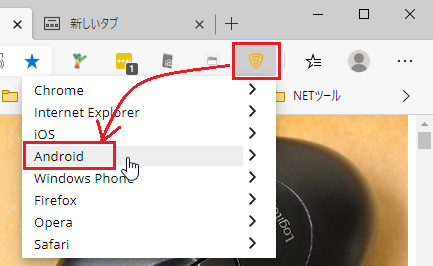
表示されたユーザーエージェントから、該当するものをクリックします。
(ただし、1種類しかない場合が多いです)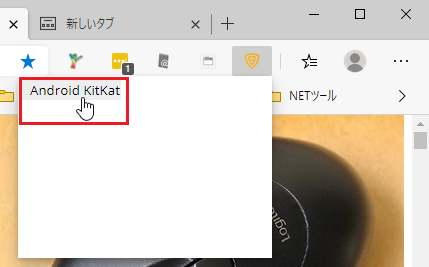
ユーザーエージェントが切り替わって、表示が変わります。
User Agent Switcher のアイコンにも、使用中のユーザーエージェントが表示されます。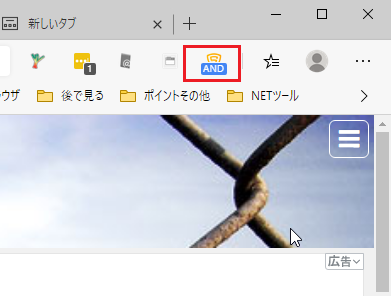
2)ユーザーエージェントを元に戻すときは、同じように右上のアイコンをクリックして、[Chrome]→[Default]を選びます。
Chrome(クローム)がDefault(規定)となっているのが分かります。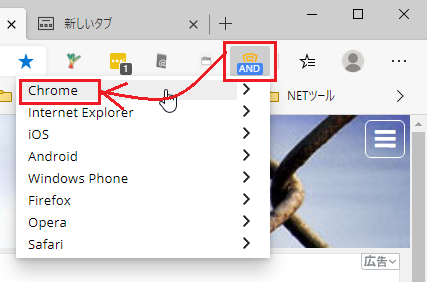
![]()

いつも同じユーザーエージェントで表示したい場合は
パソコンでスマートホン版のウェブサイトを開きたい場合など、特定のウェブサイトを毎回決まったユーザーエージェントで表示したい場合は、ドメインによってユーザーエージェントを設定しておくことができます。
例えば、ポケフルというスマートホン向けのポイントサイトがあるのですが、そこのプレゼントスロットをパソコンでやろうとすると、「スマートホン向けのページです」と表示されて動作しません。
これを、毎回ユーザーエージェントを変更しなくてもできるように設定してみます。
1)User Agent Switcher のアイコンをクリックして、[拡張機能のオプション]を開きます。
2)左側のメニューで[Permanent Spoof list(常設なりすましリスト)]をクリックして、[Domain(ドメイン)]と[User-Agent String(ユーザーエージェント 文字列)]を設定して、[Add(追加)]ボタンをクリックします。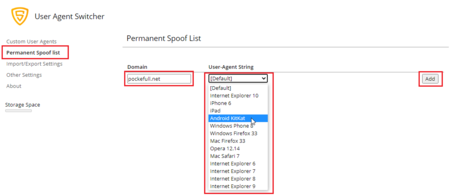
ポケフルスロットのURLは「https://pockefull.net/game/slot/」ですが、[Domain]は「pockefull.net」で登録しておけば、そのサイト内の他のページにも適用されます。
3)[Add]ボタンをクリックすると、「Blacklist entry added.(ブラックリストエントリが追加されました。)」と赤い文字で表示されるのでギョッとしますが、これで大丈夫です。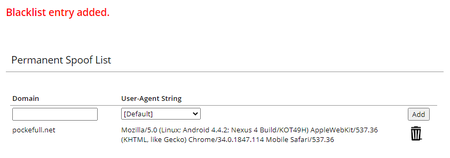
この記事へのトラックバックURL
https://fanblogs.jp/tb/9682746
※言及リンクのないトラックバックは受信されません。
